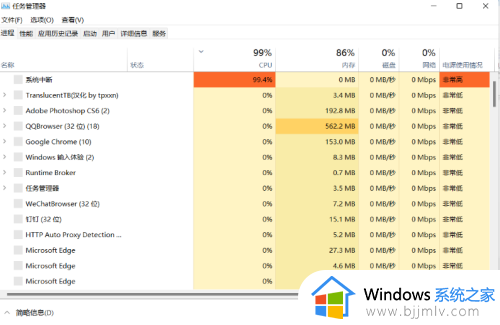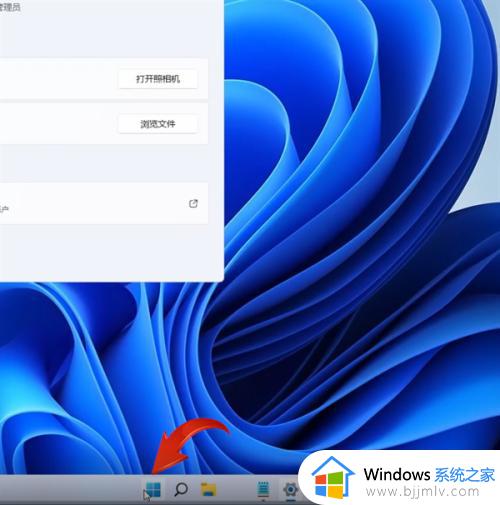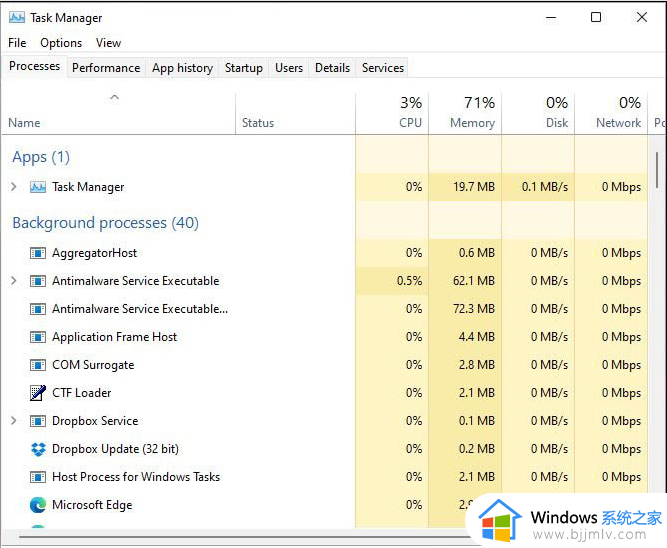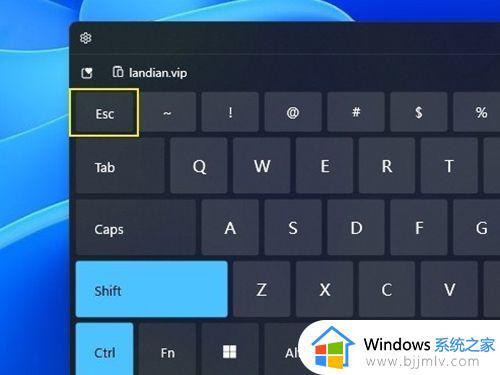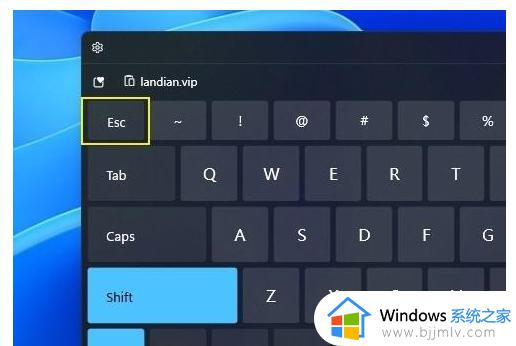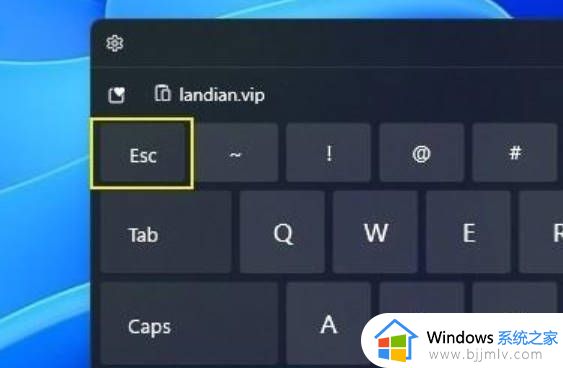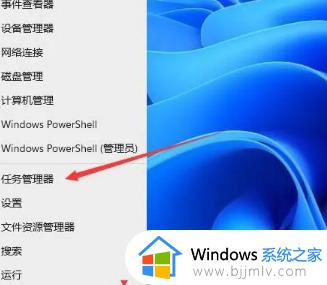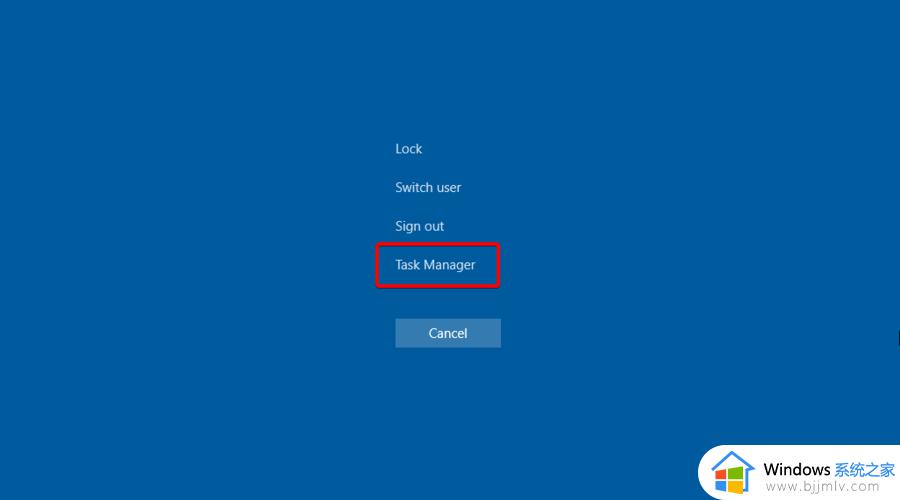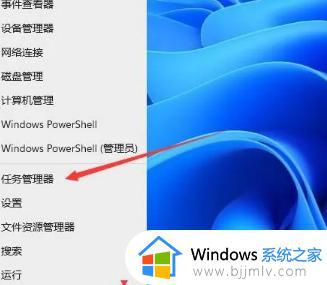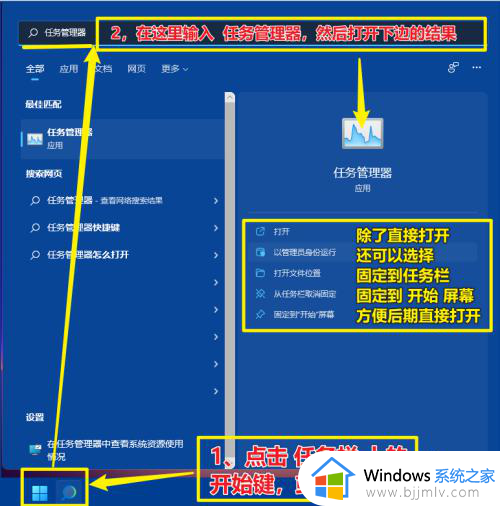win11怎么找任务管理器 win11怎么打开任务管理器
更新时间:2023-11-17 15:15:42作者:skai
在win11操作系统中,任务管理器依然是一个重要的工具,它有助于监控和管理计算机上的进程,但是我们很多小伙伴因为对win11操作系统的陌生,导致不知道怎么找到任务管理器,对此我们应该怎么操作,下面小编就教大家win11怎么打开任务管理器,快来一起看看吧。
具体方法如下:
方法一:
1、点击任务栏Windows图标;
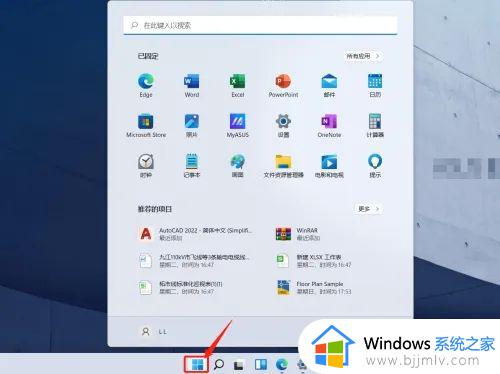
2、在搜索栏输入“任务管理器”;
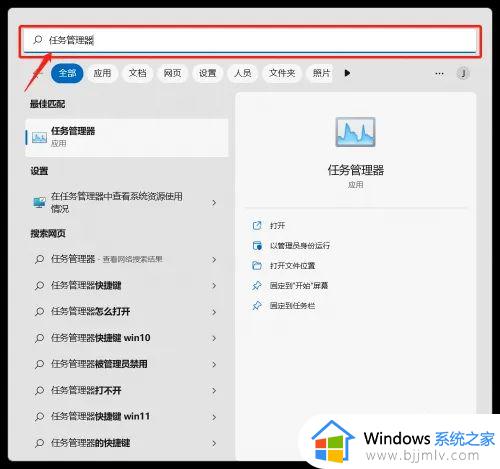
3、双击打开就可以了;
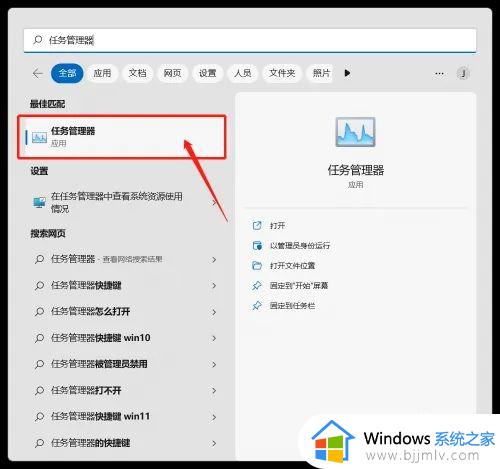
4、任务管理器就打开了!
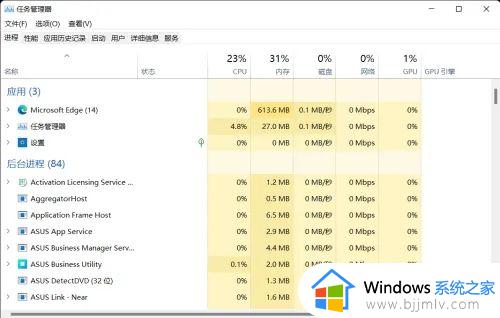
方法二:
同时按住Ctrl+Shift再按Esc键;

方法三:
1、使用win键+X键;

2、在弹出选项中选择“任务管理器”;
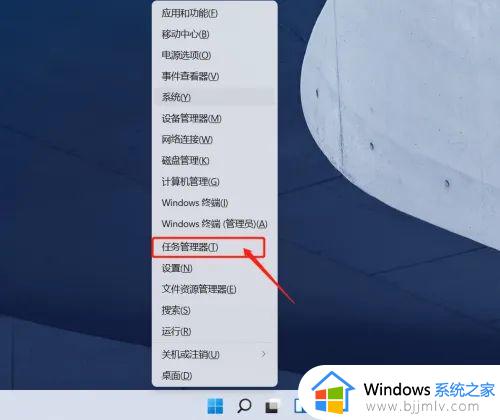
以上全部内容就是小编带给大家的win11找任务管理器方法详细内容分享啦,小伙伴们如果你们不知道怎么打开任务管理器的话就快点跟着小编一起进行操作。